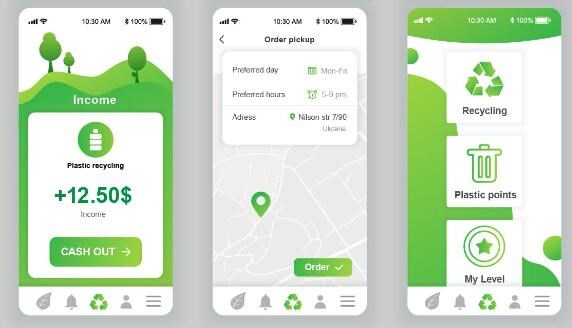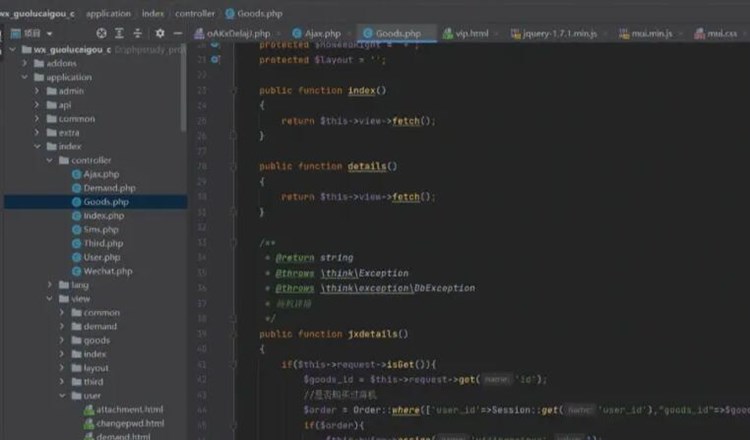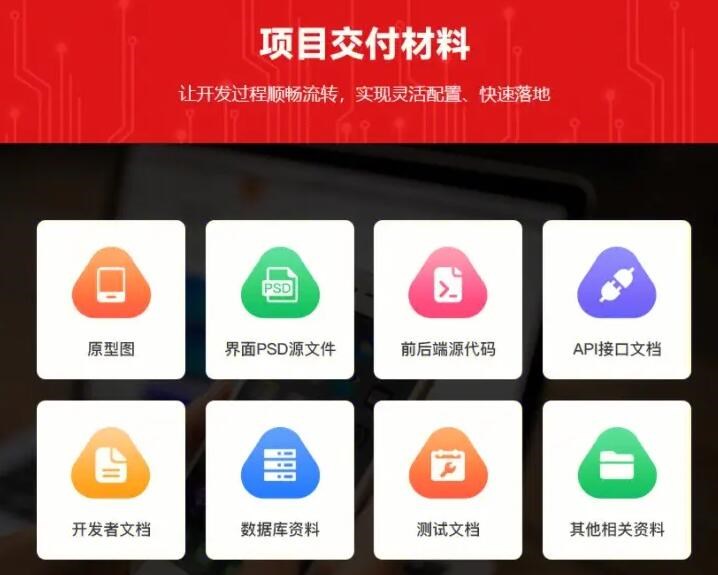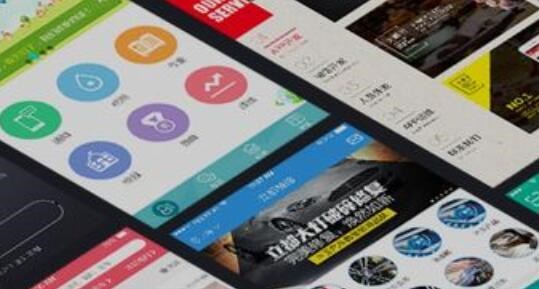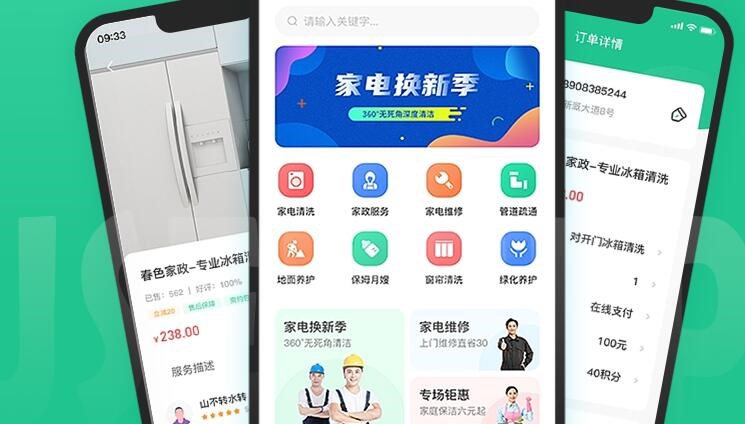在Mac上开发安卓应用的原理与在Windows或Linux上相似,整个过程包括以下几个步骤:设置开发环境、使用集成开发环境(IDE)进行代码编写、使用安卓虚拟设备测试、部署到实体设备进行调试、最终签名发布到应用市场。现在让我们详细了解这个过程。
1. 设置开发环境
在Mac上,需要安装JDK(Java Development Kit)以获得开发基本工具。您可以直接从官方网站下载并安装JDK(https://www.oracle.com/java/technologies/javase-jdk16-downloads.html)。
2. 安装Android Studio
Android Studio是谷歌推荐的官方开发安卓应用的集成开发环境(IDE)。它是基于IntelliJ IDEA开发的,并集成了各种强大的工具来帮助安卓开发者更轻松地进行设计、编码、测试和调试。
您可以从官方网站下载并安装Android Studio(https://developer.android.com/studio)。
3. 创建新项目
启动Android Studio后,点击创建新项目。您可以根据自己的需求选择项目模板,在接下来的界面您将设置项目的名称、位置等信息。最后,选择要支持的安卓版本,然后点击“完成”。
4. 编写代码
通过Android Studio的界面,您可以快速编写应用的代码,包括编写主界面的布局(XML文件),编写业务逻辑(Java或Kotlin文件)等。
5. 使用安卓虚拟设备(AVD) 进行测试
您可以在Android Studio内创建模拟器,模拟不同尺寸及版本的安卓设备。单击AVD管理器,您可以配置并创建虚拟设备,运行您的安卓应用来检查兼容性和测试性能。
6. 部署到实体设备进行调试
除了使用虚拟设备进行测试外,您还可以将应用部署到实体安卓设备(手机或平板电脑)上。在设置中启用USB调试,然后使用USB数据线将设备连接到您的Mac。完成连接后,您便可以在设备上直接运行和调试应用。
7. 签名和发布应用
在App开发结束后,您需要将App打包签名成APK文件,以便在安卓市场(例如谷歌Play商店)中分享和分发。在Android Studio内,您可以使用生成签名的APK工具对App进行签名。 之后,将签名的APK文件提交到安卓市场,按照市场要求完善相关信息,通过审核即可发布。
通过以

上步骤,您可以在Mac上快速地开发和发布安卓App。逐步熟练掌握Andro安卓appid Studio及开发流程,将会使您在安卓开发领域更加自信。

 易嘉科技
易嘉科技